Excel中的SUMIF函数详解
在日常办公和数据分析中,Excel一直是我们工作中不可或缺的得力助手。而在众多Excel函数中,SUMIF函数被广泛应用于数据汇总和求和场景,尤其适用于我们需要按照特定条件对数据进行求和的情况。通过这篇文章,我们将带您了解如何使用SUMIF函数,让您的Excel使用效率大大提高。
1.SUMIF函数的基础语法
我们来了解一下SUMIF函数的基本语法:
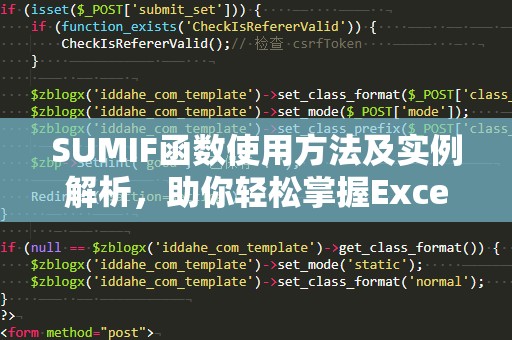
SUMIF(range,criteria,[sum_range])
range:需要检查条件的单元格范围。
criteria:判断条件,可以是数字、文本、表达式等。
sum_range:(可选)需要求和的单元格范围。如果省略该参数,则默认为range范围中的数值进行求和。
如果我们按照实际需求进行解释:range是我们希望根据其条件进行筛选的数据区域;criteria是定义筛选条件的标准;sum_range则是我们希望求和的区域。如果没有指定sum_range,那么Excel会默认在range区域内进行求和。
2.SUMIF函数的常见应用场景
SUMIF函数的强大之处在于它能帮助用户按条件对数据进行精准求和,以下是一些常见应用场景:
销售数据汇总:假设你有一份销售数据表,其中记录了不同产品的销量和价格。如果你想要根据特定产品的销量进行求和,SUMIF函数能够帮助你快速得出总销量。
财务报表分析:在财务报表中,你常常需要对不同类别的支出进行求和。通过SUMIF函数,可以轻松汇总特定类别的支出金额。
学生成绩统计:在学生成绩表中,你可能需要根据学生的成绩是否达到某个标准进行求和,SUMIF函数可以帮助你实现按成绩条件的汇总统计。
通过这些场景的说明,我们可以看到,SUMIF函数几乎适用于任何涉及数据筛选和汇总的任务,是每个Excel用户都应该掌握的技巧。
3.SUMIF函数的条件设置
条件是SUMIF函数最关键的部分,合理的条件设置能够帮助我们准确筛选数据。条件的形式有多种,以下是几种常见的条件设置方式:
数值条件:如">100",表示求和大于100的数值。
文本条件:如"苹果",表示筛选出含有“苹果”的数据。
日期条件:如"2024/12/31",用于筛选出某个日期的数据。
逻辑条件:如"<>0",表示筛选出非零数据。
例如,如果你需要筛选出销量大于1000的销售额,可以在SUMIF函数中将条件设置为">1000"。
4.使用SUMIF的注意事项
尽管SUMIF函数非常方便,但在使用过程中仍需注意以下几点:
条件的引号:文本条件或日期条件需要用双引号包裹。
范围大小一致性:range和sum_range范围的大小必须一致。如果range有10行数据,那么sum_range也需要有10行数据。
数字与文本的混合问题:在进行条件判断时,确保条件格式与数据类型一致,否则可能出现错误或计算结果不准确的情况。
我们将通过一个具体的实例来帮助你更好地理解如何应用SUMIF函数进行实际操作。
SUMIF函数的实际应用实例
为了更好地理解SUMIF函数的使用,我们来看一个实际的Excel数据处理案例。假设你是某个商店的财务人员,手上有一份包含不同商品及其销售数量和价格的销售记录表。现在你需要根据商品的类别(例如“电子产品”)来求和该类商品的销售总额。
示例数据表
|商品名称|类别|销售数量|单价|
|-------------|------------|----------|-------|
|手机|电子产品|30|3000|
|电视|电子产品|15|5000|
|书籍|图书|50|80|
|耳机|电子产品|40|1500|
|电脑|电子产品|10|8000|
|口红|美妆|20|200|
1.计算“电子产品”类别的销售总额
我们需要根据“电子产品”这一类别,计算出所有电子产品的销售总额。这里我们需要使用SUMIF函数,首先在range区域选择商品类别列,在criteria区域输入“电子产品”,然后在sum_range区域选择销售数量和单价相乘后的数据列。
在Excel中输入公式:
=SUMIF(B2:B7,"电子产品",D2:D7)
其中:
B2:B7是商品类别的范围。
"电子产品"是条件,即筛选出电子产品。
D2:D7是销售数量列与单价列相乘后的范围(实际公式为C2:C7*D2:D7)。
Excel会自动计算出电子产品的销售总额,并返回结果。
2.计算销量大于30的商品总额
假设你需要筛选出销量大于30的商品并计算其销售总额。我们可以在range区域选择销量列,在criteria区域设置“>30”,然后在sum_range区域选择销售数量和单价的乘积。公式为:
=SUMIF(C2:C7,">30",C2:C7*D2:D7)
这样,Excel会计算出销量大于30的商品(如手机、耳机)的销售总额。
3.日期条件的使用
假设你的销售数据表中还包含了销售日期列,你可能需要根据销售日期来筛选数据并求和。例如,你想知道2024年1月1日之前的所有销售总额。在这种情况下,你可以使用SUMIF来设置日期条件。假设销售日期在E列,公式为:
=SUMIF(E2:E7,"<2024/01/01",C2:C7*D2:D7)
这样,Excel会根据日期条件筛选出符合条件的销售记录,进行求和。
总结
通过上述实例,我们可以看到,SUMIF函数在实际应用中非常方便,能帮助我们根据各种条件快速计算总和。不仅能用于简单的数值条件,还能灵活地运用文本、日期等条件,帮助我们高效地进行数据分析和报表汇总。
如果你在工作中经常需要进行数据筛选和求和操作,掌握SUMIF函数将大大提高你的效率。希望本文的讲解能帮助你更好地理解并应用这一强大的Excel函数。


